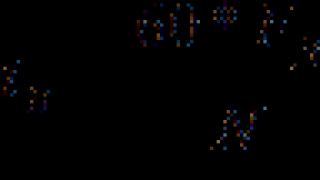Каждый руководитель будет рад иметь удобный сервис для постановки задач подчинённым и отслеживания процесса их выполнения. В Битрикс24 существует удобная система управления, которая интегрирована с различными сервисами, такими как документы, календари и другими. Руководитель всегда в курсе текущих дел подчинённых, т. е. Битрикс24 позволяет осуществлять полный контроль работы сотрудников.
Как создать задачу в Битрикс24
Для того чтобы создать задачу в Битрикс24, нажмите на строку «Задачи» во вкладке избранное. Вы увидите перед собой страницу, где отображены все ваши задачи. Справа вверху нажмите кнопку «Добавить задачу». Перед вами откроется окно.
Вы должны написать название и назначить исполнителей. По умолчанию вы указаны ответственным и исполнителем. Вам также необходимо определить крайний срок выполнения, есть возможность его изменения ответственным. В поле описания вы можете добавить текстовое пояснение, а также прикрепить необходимые файлы. В форме имеются ряд опций. Например, «добавить в план рабочего дня», или «повторять задачу каждый день». Их заполнение остаётся на ваше усмотрение.
Диаграмма Ганта
Существует два способа сортировки задач: «Список» и «Диаграмма Ганта». Рассмотрим подробнее второй способ. Диаграмма Ганта – линейчатый вид диаграммы, в которой отражено время выполнения задач в хронологической последовательности на протяжении проекта. Благодаря данной диаграмме, удобно отслеживать на какой стадии находится та или иная задача проекта.

Роли в задаче
При создании задачи или формированию отчёта о своих задачах вы видите, что у каждой из них есть ответственные и постановщики. Давайте разберёмся: кто за что отвечает.

Постановщик – человек, который создаёт задачу. Если вы являетесь постановщиком, то задачи отражаются во вкладке «Поручил».
Ответственный – человек или отдел, ответственный за своевременное выполнение задачи. Если вы являетесь ответственным, то задачи отражаются во вкладке «Делаю».
Соисполнители – человек или отдел, осуществляющие помощь в выполнении задачи ответственному. Если вы являетесь соисполнителем, то задачи отражаются во вкладке «Помогаю».
Наблюдатели – человек или отдел, которые могут видеть ход выполнения работы по задаче. Они не несут никакой ответственности, лишь наблюдают за исполнением. Если вы являетесь наблюдателем, то задачи отражаются во вкладке «наблюдаю».
Учёт рабочего времени
Для детального контроля над выполнением задач, при её создании включите параметр «Учёт рабочего времени». Вы сможете увидеть, укладываются ли подчинённые в отведенное время. Также есть возможность формирования отчёта по затраченному времени, в котором будут отражены данные как по отдельным сотрудникам, так и по отделам. Кликнув на часы в верхней панели, вы увидите свои дела на день, и сколько времени вами уже было потрачено. Грамотно распределяя временные ресурсы, вам удастся добиться больше продуктивности в работе.

Чек-лист
Чтобы грамотно сформировать объемное задание, добавьте чек-лист. С его помощью, вы можете поделить одну большую задачу на несколько промежуточных. Это очень удобно, если предполагается много этапов или исполнителей, каждый будет видеть свой фронт работы. После выполнения задачи, её отмечают галочкой.
.png)
Шаблоны задач
Для экономии времени при создании большого количества задач, используйте шаблоны. В них вы можете указать нужные для вас параметры, и задачи будут самостоятельно отправляться сотрудникам в заданное время.

Отчёты по задачам
Для контроля над выполнением задач в проектах существует удобная опция – отчёты. Благодаря отчётам, которые формируются в Excel, вы можете увидеть, сколько времени было потрачено сотрудниками на работу, насколько результативно работают группы и многое другое.
Наверняка многие знают, что такое «Битрикс24». А некоторые и активно пользуются этим сервисом, которому уже более двух лет. Подобный ресурс – это система менеджмента проектов и учета взаимоотношений с клиентами и сотрудниками, что-то вроде социальной сети для вашей компании; некий корпоративный, многофункциональный портал.
Я много слышала о «Битрикс24», некоторые знакомые в своих компаниях активно работают с ним, но сама я ранее не вдавалась в подробности, что там и как. И даже, честно говоря, не могла представить, насколько это удобная, продуманная и функциональная штука. Сейчас есть куча сервисов, которые полагают строить бизнес-процессы. Например, за планирование и рабочий календарь может отвечать Google, за чат-общение – Google Talk, видеосвязь – Skype, для пользователей iOS – FaceTime и пр. А в «Битрикс24» все эти (и не только) инструменты для общения и работы собраны воедино.
К слову, пользоваться этой системой удобно еще и потому, что есть мобильные приложения для iOS и Android, а также десктопное для ПК. Ниже расскажу вам об их функциональности, но для начала посмотрим, что такое «Битрикс24» и с чем его едят.
Знакомимся с «Битрикс24»
Как и любая социалка, «Битрикс24» прост и понятен в освоении. Подойдет такое решение и для небольших компаний, и для крупных игроков бизнеса. Для того, чтобы понять принцип работы и изучить возможности, можно попробовать бесплатную версию «Битрикс24» для 12 «друзей Оушена» (сотрудников). На ее примере посмотрим на функциональность системы.
Заходим на сайт , вводим свой электронный адрес и получаем доступ к регистрации (варианты языка – русский и украинский). Проходим ее в два счета, получаем права админа и далее можем подключать свою дюжину «орлов» к общению и работе в едином пространстве.

Конечно, бесплатная версия менее функциональна, чем платная, и предоставляет всего 5 ГБ облачного пространства, но этого вполне достаточно, чтобы выяснить, а надо ли оно вам?! Если вам понравилось, и если у вас «13 друзей» и более, можно рассмотреть варианты и возможности платного «Битрикс24». Ниже скрины, на которых сравниваем, что входит в бесплатную версию, а что вы получаете за деньги.


В «Битрикс24» 12 различных рабочих инструментов. Например, рабочая социалка. Тут есть, как у всяких FB и VK, «живая лента». Она отображает статусы коллег, апдейты по задачам, появление новых документов, различные обсуждения. Поступающую в ленту инфо можно фильтровать, а все происходящее в соцсреде – оценивать (лайк/дизлайк), комментировать, дополнять; можно создавать персональные альбомы с фотками или корпоративные. Их тоже можно оценивать и писать, что вы думаете по этому поводу.
Для общения тет-а-тет предусмотрен встроенный месенджер. Он позволяет организовать бизнес-чат, или просто “полялякать” с соработниками, вести мгновенную переписку с кем-либо в режиме реального времени, проводить видеоконференции до 4 человек одновременно и т.д. Работать в нем можно с любого места где есть Интернет. К слову, когда в месседжере у сотрудника есть непрочитанные сообщения, а он находится вне портала, ему приходит уведомление на e-mail.




А теперь по рабочей составляющей. В битрикс-пространстве можно вести учет рабочего времени каждого сотрудника, создавать отчеты, контролировать бизнес-процессы. Для учета дедлайна, к примеру, существует автоматическая система уведомлений. Она демонстрирует, на выполнение каких задач еще осталось время, а какие – уже просрочены. Что касается задач, они ставятся по шаблону – выбираем нужное нам из выпадающих строк. Все что нужно будет добавить – описание самой задачи и ее название. При работе с задачами можно быть наблюдателем, исполнителем, ответственным. Есть также спецсчетчик по задачам, который выделяет поставленные задачи разным цветом, по мере сроков выполнения. А уведомления о том, что выполнено или о каком-то новом процессе мгновенно приходит всем участникм, которые задействованы в этом задании.
Есть в «Битрикс24» т удобные календари, напоминалки, чек-листы, планировщики отчетов, собраний, событий, встреч. В системе можно создавать группы для обсуждения определенных вопросов, проектов, документов, ставить задачи/планы и обсуждать их всем вместе (или с теми, кого это касается), совместно работать над презентациями (и прочей документацией, в том числе редактировать онлайн), а также пользоваться видео-чатом для решения важных вопросов.




Двигаемся дальше. В системе можно составить базу контактов компании и фиксировать все взаимоотношения с клиентами (звонки, письма, встречи, сделки). Важный инструмент в «Битрикс24» – это CRM-система (учет взаимоотношений с клиентами). Различные подсчеты, касающиеся прибыли или растрат компании, можно фиксировать, контролировать здесь в удобных таблицах онлайн, выставлять счета клиентам, планировать свою деятельность, строить отчеты и «воронку продаж».

«Битрикс24» одновременно является и облачным хранилищем для различных рабочих файлов и документов, к которым каждый сотрудник имеет доступ (права доступа, конечно же, настраиваются, корректируются). А все документы, загруженные в систему, можно редактировать непосредственно здесь, так как «Битрикс24» поддерживает технологии Google Docs и Microsoft Office Web Apps. Удобно!


Короче говоря, даже в бесплатной версии, с которой знакомилась я, куча полезностей. И я описала и показала лишь малость, самые основные, те, на которые бы я обратила внимание. Еще один плюс – не требует специальных знаний для работы (тут все просто), специально обученного персонала или ИТ-шника в штате. Выше я оговаривала, что регистрация и старт работ очень просты, прям как зарегаться «ВКонтакте».
«Битрикс24» в карман!
А вот как выглядит мобильная версия «Битрикс24». Простая, юзабильная, не требует суперскоростного интернета (достаточно мобильного) для коммуникации и того, чтобы быть всегда в курсе, что происходит в компании. Тут есть фактически все, что и на сайте. Можно чатиться, обсуждать проекты, пользоваться календарем, комментировать, в общем, быть в курсе всего происходящего. Конечно, тут нельзя редактировать файлы, что-то загружать, добавлять, создавать.









Обработка лидов
От Лида к совершенной Сделке
CRM содержит инструменты для создания отчетов, импорта/экспорта контактов, анализа и сегментации целевой аудитории. На основе полученных из CRM данных вы можете распределять списки потенциальных клиентов между менеджерами отделов продаж, планировать рекламные акции и впоследствии анализировать их эффективность.
«живая лента» CRM
Обработка лидов
Лид (интерес) - потенциальная сделка, проявленный интерес, «зацепка». Это неявный, еще «призрачный» контакт, полученный любым способом - допустим, кто-то позвонил в компанию, дал свою визитную карту, заполнил форму при скачивании дистрибутивов продукта и т.п. Лиды могут вводиться сотрудниками компании (обработка форм, анкет и т.д.) либо через веб-сервисы на сайте - автоматически подгружаться с форм в CRM для дальнейшей обработки. Лид может содержать данные потенциального Контакта (телефон, адрес, e-mail). За лидом может быть закреплен ответственный и статус, определяющий как этот лид будет дальше продвигаться в CRM. Лид, в конце концов должен конвертироваться в Контакт, Компанию, Сделку .

Лид продвигается в CRM по каким-то определяющим правилам, главное из которых - «Получен лид - нужно его обрабатывать». Как обрабатывать? Позвонить, выслать прайс-лист, съездить в офис на встречу, провести для него вебинар, пригласить на семинар. Если лид конвертировался в контакт, следует предположить, что он готов совершить сделку.
Сделки
Сделки - это конечная цель и желаемый результат работы всей системы управления взаимодействием с клиентами. Сделка- возможное взаимоотношение с клиентом, потенциальная продажа, осуществленный контракт и т.п. В CRM сделки можно просматривать, редактировать, экспортировать. Сделка может быть добавлена вручную менеджером, через сервис (API) или при конвертации лида. При обработке сделки она проходит последовательно настроенные стадии.

Для работы со сделками можно настроить правила обработки. Фильтрация списка, поиск и экспорт сделок - все работает аналогично тому, как в компаниях.
События
События - это различные действия, которые ваши отделы маркетинга и продаж выполняют над сущностями CRM. Все эти действия и можно отразить в CRM добавлением событий. Добавить событие вы можете и к контакту, и к компании, и к сделке. Причем, сделать это сможете прямо из списков этих сущностей, выбрав из контекстного меню записи «Добавить событие». То же самое можно сделать на странице детального просмотра (в профиле) контакта, компании или сделки.

Сам список событий вы сможете только просматривать, включая подробности, и удалять оттуда ненужные записи. Как и в других списках CRM, здесь работает встроенный поиск с расширенным фильтром.
Привязка к элементам инфоблоков

CRM поддерживает интеграцию с пользовательскими полями и «Привязка к секциям инфоблока» . Вы можете привязать один из элементов CRM к какому-то элементу или секции инфоблока. В результате, какое-то видео, документ или расширенное описание кейса станет привязанным, скажем, к какой-то компании.
Расширенные права доступа

Права доступа
C расширенными правами доступа на портале, вы можете очень гибко распределять доступ к элементам CRM между сотрудниками компании. Доступ назначается не просто к элементам CRM, а к элементам в каком-то из статусов.
Клиентская база
Контакты
Любая сделка начинается с установления контакта с частным лицом, или человеком, представляющим какую-либо компанию. Контакт в CRM - это данные о клиенте или «олицетворенный лид». Система позволяет просматривать список имеющихся контактов и добавлять в базу новые контакты. Вы можете импортировать готовые контакты из CSV файла и, наоборот, выгрузить свой список, причем, не только в файл CSV, но и в файлы Excele и Outlook.настраивается: можно выбрать для вывода только нужные колонки, упорядочить по какому-то полю, задать направление сортировки. Часто используемые наборы настроек можно сохранить как готовые представления и потом выбирать их из списка. Для любого из контактов прямо из списка доступны действия : каждый из элементов можно просмотреть или отредактировать, прикрепить к нему событие, сделку или удалить.

Для поиска контактов служит специальная панель, где в качестве параметров поиска можно выбрать имя, фамилию, e-mail или телефон, задать компанию и тип контакта, а также указать дату и время изменения контакта с точностью до секунд. Любой заданный набор параметров для поиска можно сохранить и потом выбирать из списка доступных фильтров.

Просмотреть профиль
контакта можно прямо из списка контактов или результатов поиска. В профиле содержится полная информация о каждой записи - и контактные данные, и информация о компании, которую представляет контакт, и события, связанные с ним.
Компании
Обычно каждый контакт привязан к одной или нескольким компаниям, которые он представляет. Вы можете просматривать весь список компаний, имеющихся в CRM, и точно так же, как и с контактами, производить над ними любые доступные действия.

Для поиска нужной компании служит специальная панель, которая работает так же, как и в контактах. Как и контакты, компании можно импортировать из готового файла CSV. А выгрузить из CRM список компаний можно в файлы CSV и Excel.
Групповая отправка писем
Вы можете отобрать с помощью фильтра группу элементов CRM и сразу всем отправить какое-то сообщение. Прямо из списка элементов можно выбрать и один элемент и отправить ему сообщение по команде «Отправить письмо» из меню элемента. Отправленные сообщения привяжутся к Событиям выбранных элементов.

Почтовые уведомления в CRM возможны на разных этапах обработки.
Первые шаги: регистрация и настройка портала
Итак, для начала нужно зарегистрироваться на портале . По умолчанию всем клиентам предоставлен бесплатный тариф «Проект», но если вы хотите использовать все возможности сервиса, подключите тарифы «Команда» или «Компания» в разделе «Лицензия». Если перед покупкой вы хотите протестировать портал, подключите его демо-версию и пользуйтесь всеми возможностями, которые есть в верхнем тарифе, бесплатно - в течение месяца.
Следующий шаг – регистрация пользователей и отражение структуры компании на портале (раздел «Компания» - вкладка «Структура компании»). Очень важно четко отразить структуру так, как она есть – это поможет правильно распределить права и обязанности всех пользователей. Для начала достаточно указать руководителя компании и перечислить все подразделения. Добавить подразделение просто – достаточно кликнуть по кнопке в верхней части страницы раздела. Каждому новому подразделению нужно дать название и занести туда сотрудников, а также назначить руководителя. Сотрудников можно «перетаскивать» из одного подразделения в другое с помощью «мыши».

После того, как вы создали структуру компании, нужно настроить сам портал. Для этого необходимо перейти в раздел «Настройки портала» и указать название компании, которое будет отображать в логотипе (в шапке в левом верхнем углу), электронную почту, формат времени и даты, рабочий график (есть только в платном тарифе и в демо-версии). Здесь же можно отключить возможность писать в «Живой ленте» для всех сотрудников, оставив ее лишь некоторым пользователям. Еще одна настройка, на которую нужно обратить внимание – отключение сервисов, которые не будут использоваться в компании. Наконец, в этом же разделе, при необходимости, устанавливается ограничение для входа на портал по IP-адресу.
Загружаем документы для работы
Теперь нужно загрузить документы, с которыми будут работать ваши сотрудники. Если документов немного, можно загрузить их с помощью инструмента «Битрикс24.Диск» (раздел «Мой Диск»). Загрузить файлы можно также в разделе «Компания» - вкладка «Общий диск»: здесь удобно хранить образцы заявлений, договоров, записи телефонных разговоров и т.п. Но если документов много, проще установить фоновое приложение и подключить его к своему порталу. Тогда сервис сам синхронизирует файлы на вашем компьютере (не все, а только те, которые помещены в указанную вами папку) с теми, что хранятся на портале - и вы сможете работать с любыми документами, не загружая их.

Списки контактов, с которыми вы работаете, загружаются в разделе «CRM». Их можно импортировать из своего почтового клиента, из файла формата «.csv», а также из таблицы «Excel». Наконец, контакты можно загрузить из других CRM, используя партнерские приложения (их можно выбрать в разделе «Приложения»). Если контактов немного, проще занести их вручную с помощью кнопки «Добавить контакт» в разделе «CRM».
Скорее всего, у сотрудников вашей компании запланированы встречи и другие события. Если до этого вы вели общий календарь компании, можно перенести данные из него в инструмент «Календарь». Сделать это можно, кликнув по значку с шестеренкой в верхней части раздела «Календарь». Новые события можно заносить непосредственно в разделе с помощью инструмента «Планировщик задач», выбирая не только дату и время события, но и его участников. В «Планировщике задач» можно выбрать время, когда все участники события будут свободны, запросить от них подтверждение участия и настроить напоминание о событии.

· Чтобы в «Структуре компании» перенести сотрудника из одного отдела в другой, нужно нажать Shift и перетащить сотрудника «мышью»;
· Администратор портала видит всю информацию, кроме приватной переписки пользователей;
· Есть ограничения на объем загружаемых данных по тарифам: для тарифа «Проект» – 5 Гб, для тарифа «Команда» - 100 Гб;
· Пространство для хранения данных можно арендовать (информация о стоимости в разделе «Лицензия»);
· Доступ к разделу «CRM» можно ограничить (вкладка «Настройки» - «Права доступа»);
· «Коробочная» версия «Битрикс24» - разновидность сервиса для компаний, которые не могут позволить себе хранить данные на удаленных серверах;
· Удалить сотрудника из списка можно, выбрав пункт «Уволить» в контекстном меню (чтобы вызвать его, достаточно кликнуть правой кнопкой по карточке сотрудника);
Устанавливаем связь с миром: инструменты «Телефония» и «Почта»
После того, как вы сделали основные настройки, добавили пользователей и распределили их роли, самое время освоить инструмент «Битрикс24.Телефония». Для этого нужно зайти в раздел «Телефония», открыть вкладку «Настройки» и выбрать один из трех вариантов:
1. Привязать свой телефонный номер к порталу, чтобы с него можно было звонить из браузера;
2. Арендовать городской или федеральный номер. К нему можно будет приставлять добавочные номера для сотрудников, настраивать переадресацию на другие номера, в т.ч. мобильные, проверять номер по базе CRM во время звонка (когда вы звоните клиенту, зарегистрированному в базе,
«Битрикс24»
будет открывать его карточку);
3. Если у вас уже есть АТС, можно подключить ее к
«Битрикс24»
, и пользоваться всеми возможностями, которые дает инструмент «Телефония».

Чтобы настроить электронную почту компании, зайдите в раздел «Почта». На почтовом сервере компании нет ограничений по количеству места, зато есть антивирус и антиспам. Если у вашей компании еще нет адреса электронной почты, то можно зарегистрировать его здесь, используя домен @bitrix24.ru. Можно выбрать свое название домена, и зарегистрировать в почтовый ящик с ним. А если вы используете внешний почтовый сервис и не хотите от него отказываться, то просто интегрируйте его с .
Тонкости работы с «Битрикс24»
· Сотрудники компании «1С-Битрикс» не имеют доступа к данным компаний, использующих сервис
«Битрикс24»
;
· На портал можно зайти с любого компьютера и мобильного устройства (при наличии Интернета);
· Мобильные приложения «Битрикс24» разрабатываются для iOS и Android;
Настраиваем бизнес-процессы
Теперь пора автоматизировать в привычные действия для сотрудников компании – осуществление звонков, обработку лидов, постановку задач и т.д.
Чтобы автоматизировать бизнес-процесс для всех сотрудников компании, можно создать список (раздел «Компания» - вкладка «Списки»). Список можно настроить произвольно, настроив любое количество полей и дав им свои названия. После настройки нужно выбрать действия, которые нужно произвести: двухэтапное утверждение, экспертная оценка.
Для примера настроим бизнес-процессы в CRM по обработке лидов: на странице раздела нужно открыть вкладку «Настройка бизнес-процессов» и выбрать пункт «Обработка лидов» (можно также свой бизнес-процесс). После этого можно сформировать свой сценарий обработки каждого типа лидов: например, лиды с сайта компании обрабатывает один менеджер, лиды с телефонных звонков – другой и т.п. Можно указывать неограниченное количество условий, настраивая шаблон бизнес-процесса, как вам хочется.
Приглашаем сотрудников на портал
Все готово для работы – пора пригласить сотрудников на портал (кнопка «Добавить» в верхней части страницы, под логотипом, – «Пригласить сотрудников»). В появившемся окне нужно указать адреса электронной почты ваших сотрудников. В этом окне также есть вкладка «Добавить» - с ее помощью можно добавить сотрудников сразу в выбранные вами отделы, заполнив за каждого сотрудника основную информацию – имя, фамилию, адрес электронной почты, пароль и т.д.

Тонкости работы с «Битрикс24»
· Резервную копию своего портала можно получить по запросу в компании «1С-Битрикс». Резервную копию «коробочной» версии пользователи могут делать сами;
· Полностью удалить профайл пользователя с портала нельзя;
· Удалить группу можно на ее странице (кнопка «Действия);
· В «коробочной» версии тоже можно устанавливать партнерские приложения;
· Для получения помощи по настройке
«Битрикс24»
можно обратиться к компании
Эм Си Арт
– золотому сертифицированному партнеру «1С-Битрикс» ;
Интегрируем «Битрикс24» в работу компании
Осталась самая главная задача – вовлечь своих сотрудников в использование в повседневной работе. Первое, что они видят, когда заходят на портал – «Живая лента» компании. Поэтому администратор портала должен позаботиться о том, чтобы там была интересная и актуальная для новых пользователей информация. Чтение постов в «Живой ленте», как и в любой социальной сети, помогает им освоиться и понять, какие правила действуют на портале. Можно сразу начать с обсуждения рабочих вопросов и попросить самых активных сотрудников прокомментировать их.

Понять, как часто сотрудники используют разные инструменты портала можно, открыв раздел «Пульс компании» (главная страница портала – кнопка «Пульс компании» в правом верхнем углу). Здесь видна частота использования разных возможностей – социальной сети, «лайков», задач и т.д. Кликнув по каждому блоку, можно создать заготовку сообщения, которое будет опубликовано в «Живой ленте». В этом сообщении будет описание работы с инструментом (его можно отредактировать, как угодно). В «Пульсе компании» есть рейтинг пользователей, в котором можно увидеть, кто из сотрудников наиболее часто использует каждый инструмент.

Теперь можно приступить к созданию задач. Лучше начинать с простых: укажите поручение, ответственного исполнителя и крайний срок выполнения задачи. Позже можно начинать вести учет времени, создавать свои шаблоны задач и т.п. Найти справочную информацию по задачам (как и по любому другом разделу) можно, кликнув по знаку вопроса, расположенному в верхнем правом углу страницы.

Для обсуждения и решения задач сотрудникам пригодится бизнес-чат. Его отличие от внешних мессенджеров в том, что все сотрудники уже есть в списке контактов, и вам не надо никого добавлять и регистрировать. А вот внешним пользователям бизнес-чат недоступен – поэтому сотрудники спокойно могут общаться, не опасаясь утечки информации.
Сотрудникам следует рекомендовать синхронизировать свои рабочие папки с инструментом «Битрикс24.Диск» в их аккаунтах. Тогда можно будет редактировать общие документы и делиться ими, что особенно удобно при подготовке презентаций и других публичных мероприятий.
Всем, кто освоил работу на портале, можно смело предлагать . В ней пользователям доступны те же инструменты, что в браузерной версии – «Живая лента», «Задачи», «Календарь» и т.д. Если пользователю пришло новое сообщение на портале – на телефон придет уведомление об этом.
Следующим этапом является внедрение CRM. Начать его следует с занесения и обработки лидов, а также активной работы с существующими контактами компании. По статистике, процесс полного вовлечения сотрудников в занимает три месяца: по прошествии этого времени можно заметить первые положительные результаты.

Тонкости работы с «Битрикс24»
· Администратор может удалить любую группу, зайдя на ее страницу и выбрав соответствующий пункт в меню «Действия»;
· Уволенные сотрудники не входят в число 12 пользователей, которые могут работать в бесплатной версии портала;
· Видеозвонками в «Бизнес-чате» одновременно могут пользоваться четыре сотрудника;
· Облачную версию портала можно перенести в «коробочную» (и наоборот), обратившись в техподдержку;
· Экстранет (возможность приглашать внешних пользователей) доступен только в коммерческих тарифах. Для того, чтобы пригласить внешнего пользователя, нужно сначала создать рабочую группу. Он будет видеть переписку только в этой группе;
Для начала необходимо зарегистрировать свой облачный портал Битрикс24. Если вы этого еще не сделали, зарегистрироваться можно по ссылке https://www.bitrix24.ru/create.php?p=6130463 , нажав на кнопку "Начать бесплатно". Регистрация доступна по электронному адресу, аккаунтам в соцсетях, а также через Bitrix24.Network. При регистрации по e-mail, вам на почту придет ссылка на портал, логин, временный пароль, а также ссылка на подтверждение e-mail. При регистрации через соцсети или Bitrix24.Network этого не происходит.
Основные моменты, которые необходимо освоить для начала работы в Битрикс24:
Создание структуры компании
Структура компании складывается из ее подразделений - отделов компании.

Подразделения можно:

Приглашение сотрудников на портал.
Приглашать сотрудников можно тремя способами:

Редактирование личного профиля.
Кликните по панели в верхнем правом углу и выберите пункт "Моя страница".

Чтобы отредактировать страницу, кликните по кнопке "Редактировать профиль" в меню Действия на вашей странице.

Добавьте свою фотографию, укажите личные и рабочие данные. Чем полнее вы заполните свой профиль, тем легче будет коллегам работать с вами
Живая лента.
Живая лента - это страница, на которую выводятся события компании - новости, комментарии, системные события, уведомления. В Живой ленте можно создавать задачи, запускать бизнес-процессы, оставлять комментарии к событиям, ставить лайки, создавать голосования - то есть общаться с коллегами в режиме реального времени.

Чтобы разместить в Живой ленте сообщение, прочтение которого сотрудники должны будут подтвердить, выберите тип сообщения "Важное сообщение". После публикации сообщения у него появится кнопка "Прочитано", которую необходимо нажать для подтверждения прочтения. Система фиксирует количество сотрудников, которые прочитали это сообщение.